win10怎么更改开机账户名称 win10中更改用户账户名称的操作
更新时间:2023-09-12 11:59:59作者:jiang
win10怎么更改开机账户名称,Win10作为目前最新的操作系统,拥有众多实用功能,其中之一便是用户账户名称的更改。在使用Win10时,我们可以根据个人需求,轻松修改开机账户名称。这项操作不仅可以提升个人化定制的体验,还能增加账户的辨识度和个人信息的保护。接下来我们将介绍如何在Win10中进行用户账户名称的更改,让我们一起来了解吧!
方法如下:
1.更改账户的名称,最主要的就是选择对更改的位置。很多win10专业版用户在个人账户中心是无法更改账户名称的

2.我们首先在左下角的开始处,点击鼠标右键(不是左键)。找到“计算机管理”并点击打开我们电脑的“计算机管理”。
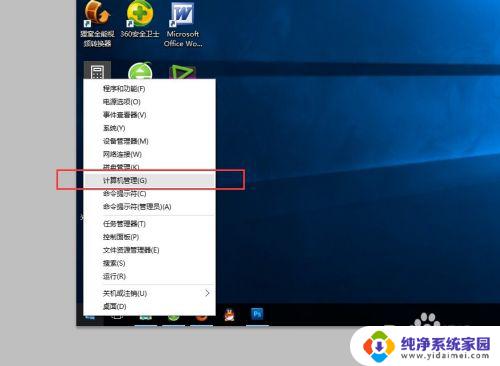
3.在左侧依次找到:“本地用户和组”以及下面的“用户”,点击“用户”之后。我们可以在右侧看到我们电脑的常用用户。
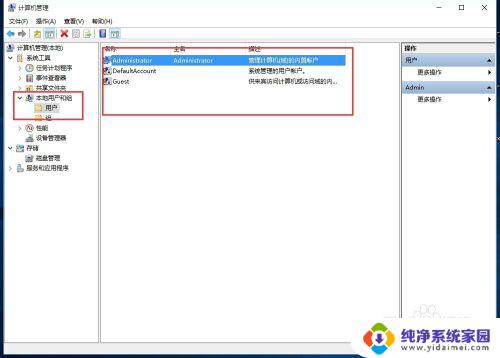
4.右键点击Administrator,在下拉菜单中选择“重命名”
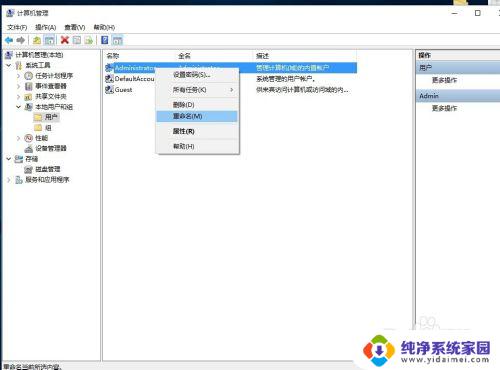
5.重命名之后,就会显示我们的新的用户名。
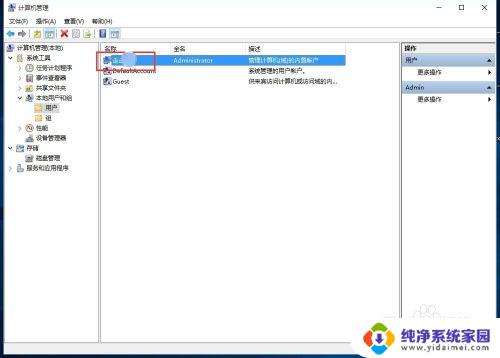
6.重新命名之后的电脑账户名字就会更改成新的名字了,在电脑启动的时候,账户名称也会随之修改的。

以上就是如何更改win10开机账户名称的全部内容,有需要的用户可以按照这些步骤进行操作,希望这些信息能为大家提供帮助。
win10怎么更改开机账户名称 win10中更改用户账户名称的操作相关教程
- win10如何更改电脑账户名称 如何在win10中更改用户账户名称
- win10怎么设置账户名称 win10怎么更改用户账户名称
- win10更换本地账户名称 如何在Win10上更改本地用户账户名称
- 账户信息怎么修改名字win10 win10怎么更改用户账户名称
- win10更改电脑账户名称 如何在win10中更改账户名称
- win10账户名字更改 win10怎样更改用户账户名称
- windows10账户名字怎么改 如何在Win10中更改用户账户名称
- win10如何修改账户名称 win10怎么更改用户账户名
- 电脑账户名怎么修改 如何在win10中更改账户名称
- 联想win10怎么更改账户名称 联想电脑账户名称怎么改
- 怎么查询电脑的dns地址 Win10如何查看本机的DNS地址
- 电脑怎么更改文件存储位置 win10默认文件存储位置如何更改
- win10恢复保留个人文件是什么文件 Win10重置此电脑会删除其他盘的数据吗
- win10怎么设置两个用户 Win10 如何添加多个本地账户
- 显示器尺寸在哪里看 win10显示器尺寸查看方法
- 打开卸载的软件 如何打开win10程序和功能窗口